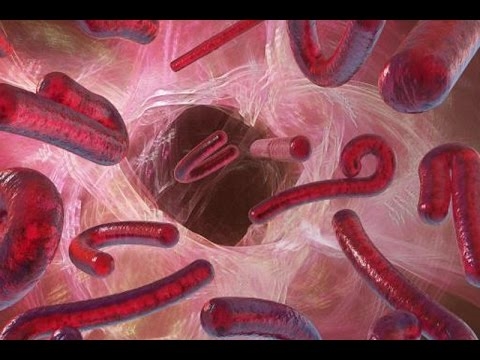Mae cwmwl perchnogol Microsoft OneDrive, wedi'i integreiddio i Windows 10, yn darparu nodweddion eithaf defnyddiol ar gyfer storio ffeiliau'n ddiogel a gwaith cyfleus gyda nhw ar ddyfeisiau cydamserol. Er gwaethaf manteision clir y cais hwn, mae'n well gan rai defnyddwyr roi'r gorau i'w ddefnydd o hyd. Yr ateb symlaf yn yr achos hwn yw dadactifadu'r storfa cwmwl sydd wedi'i gosod ymlaen llaw, y byddwn yn siarad amdani heddiw.
Diffodd VanDrive yn Windows 10
Er mwyn atal OneDrive dros dro neu'n barhaol, mae angen ichi droi at offer system weithredu Windows 10 neu baramedrau'r cymhwysiad ei hun. Chi sydd i benderfynu pa un o'r opsiynau sydd ar gael ar gyfer anablu'r storfa cwmwl hon sydd i fyny i chi, byddwn yn eu hystyried i gyd yn fwy manwl.
Nodyn: Os ydych chi'n ystyried eich hun yn ddefnyddiwr profiadol ac eisiau nid yn unig analluogi VanDrive, ond ei dynnu o'r system yn llwyr, edrychwch ar y deunydd a ddarperir yn y ddolen isod.
Darllen mwy: Sut i gael gwared ar OneDrive yn barhaol yn Windows 10
Dull 1: Diffoddwch autorun a chuddio'r eicon
Yn ddiofyn, mae OneDrive yn dechrau gyda'r system weithredu, ond cyn i chi ddechrau ei anablu, rhaid i chi analluogi'r swyddogaeth autorun.
- I wneud hyn, dewch o hyd i eicon y rhaglen yn yr hambwrdd, de-gliciwch arno (RMB) a dewis yr eitem yn y ddewislen sy'n agor "Dewisiadau".
- Ewch i'r tab "Paramedrau" y blwch deialog sy'n ymddangos, dad-diciwch y blwch "Dechreuwch OneDrive yn awtomatig pan fydd Windows yn cychwyn" a “Unlink OneDrive”trwy glicio ar y botwm o'r un enw.
- I gadarnhau'r newidiadau cliciwch Iawn.


O'r pwynt hwn ymlaen, ni fydd y cymhwysiad yn cychwyn mwyach pan fydd yr OS yn cychwyn a bydd yn rhoi'r gorau i gydamseru â gweinyddwyr. Ar ben hynny, yn "Archwiliwr" bydd ei eicon yn parhau, y gellir ei dynnu fel a ganlyn:
- Defnyddiwch y llwybr byr bysellfwrdd "Ennill + R" i alw'r ffenestr "Rhedeg"nodwch y gorchymyn yn ei linell
regedita chlicio ar y botwm Iawn. - Yn y ffenestr sy'n agor "Golygydd y Gofrestrfa"Gan ddefnyddio'r bar llywio ar y chwith, dilynwch y llwybr a nodir isod:
HKEY_CLASSES_ROOT CLSID {018D5C66-4533-4307-9B53-224DE2ED1FE6} - Dewch o hyd i'r paramedr "System.IsPinnedToNameSpaceTree", cliciwch ddwywaith arno gyda botwm chwith y llygoden (LMB) a newid ei werth i "0". Cliciwch Iawn er mwyn i'r newidiadau ddod i rym.



Ar ôl gweithredu'r argymhellion uchod, ni fydd VanDrive yn dechrau gyda Windows mwyach, a bydd ei eicon yn diflannu o'r system "Explorer"
Dull 2: Golygu'r gofrestrfa
Gweithio gyda "Golygydd y Gofrestrfa", dylech fod yn hynod ofalus, oherwydd gall unrhyw wall neu newid paramedrau yn anghywir effeithio'n andwyol ar weithrediad y system weithredu gyfan a / neu ei gydrannau unigol.
- Ar agor Golygydd y Gofrestrfagalw'r ffenestr am hyn "Rhedeg" a nodi'r gorchymyn canlynol ynddo:
regedit - Dilynwch y llwybr isod:
HKEY_LOCAL_MACHINE MEDDALWEDD Polisïau Microsoft WindowsOs yw'r ffolder OneDrive yn absennol o'r catalog Ffenestri, bydd angen ei greu. I wneud hyn, ffoniwch y ddewislen cyd-destun ar y cyfeiriadur Ffenestri, dewiswch eitemau bob yn ail Creu - "Adran" a'i enwi OneDriveond heb ddyfyniadau. Os oedd yr adran hon yn wreiddiol, ewch i gam 5 y cyfarwyddyd cyfredol.
- Cliciwch RMB ar le gwag a chreu "Paramedr DWORD (32 darn)"trwy ddewis yr eitem briodol yn y ddewislen.
- Enwch y paramedr hwn "DisableFileSyncNGSC".
- Cliciwch ddwywaith arno a gosod y gwerth "1".
- Ailgychwyn eich cyfrifiadur, ac ar ôl hynny bydd OneDrive yn cael ei ddatgysylltu.



Dull 3: Newid Polisi Grŵp Lleol
Gallwch chi analluogi storio cwmwl VanDrive yn y modd hwn dim ond yn rhifynnau Windows 10 Professional, Enterprise, Education, ond nid yn y Cartref.
Gweler hefyd: Gwahaniaethau rhwng fersiynau o'r system weithredu Windows 10
- Gan ddefnyddio'r cyfuniad allweddol cyfarwydd, galwch i fyny'r ffenestr "Rhedeg", nodwch y gorchymyn ynddo
gpedit.msca chlicio "ENTER" neu Iawn. - Yn y ffenestr sy'n agor Golygydd Polisi Grŵp ewch i'r llwybr canlynol:
Ffurfweddiad Cyfrifiadurol Templedi Gweinyddol Cydrannau Windows OneDriveneu
Ffurfweddiad Cyfrifiadurol Templedi Gweinyddol Cydrannau Windows OneDrive(yn dibynnu ar leoleiddio'r system weithredu)
- Nawr agorwch ffeil o'r enw "Atal defnyddio OneDrive i storio ffeiliau" ("Atal defnyddio OneDrive ar gyfer storio ffeiliau") Marciwch yr eitem gyda marciwr Wedi'i alluogiyna pwyswch Ymgeisiwch a Iawn.



Fel hyn, gallwch chi analluogi VanDrive yn llwyr. Yn Windows 10 Home Edition, am y rhesymau a nodwyd uchod, bydd yn rhaid i chi droi at un o'r ddau ddull blaenorol.
Casgliad
Nid analluogi OneDrive yn Windows 10 yw'r dasg anoddaf, ond cyn i chi ei wneud, mae'n rhaid i chi feddwl yn ofalus o hyd a yw'r storfa cwmwl hon yn "corns eich llygaid" eich bod yn barod i ymchwilio yn ddwfn i baramedrau'r system weithredu. Yr ateb mwyaf diogel yw analluogi ei autorun yn unig, a archwiliwyd gennym yn y dull cyntaf.